ps制作愛心光圈教程
2022-12-26 05:10:20
來源/作者: /
己有:69人學習過
13、選擇畫筆工具,按F5調出畫筆預設面板,選擇剛才定義的畫筆,然后設置形狀動態、散布、顏色動態、其它動態,參數設置如圖17- 22。
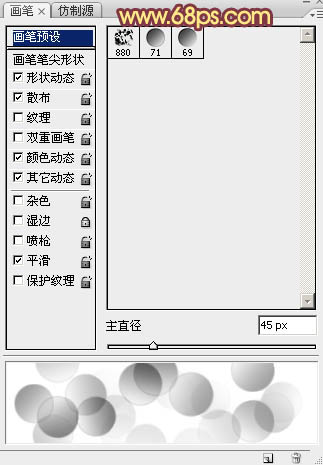
<圖17>

<圖18>
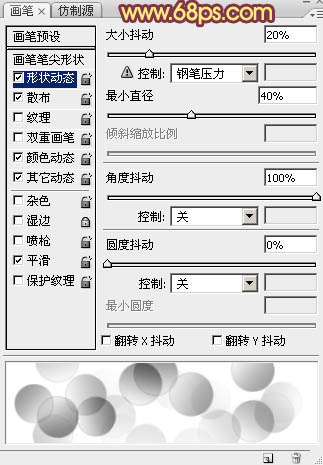
<圖19>

<圖20>

<圖21>

<圖22>
14、把前景色設置為:#fa0898,背景色設置為:#ffd801。
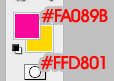
<圖23>
15、在畫筆屬性欄把模式設置為“顏色減淡”,不透明度及流量都設置為100%,如下圖。
![]()
<圖24>
16、新建一個組,組的混合模式改為“線性光”。在組里新建一個圖層,調整好畫筆大小,先刷一單大的圓,如下圖。然后按“[”“]”調整畫筆大小,刷上更多小圓。畫得時候盡量不要超出白邊范圍。

<圖25>
上一篇:PS設計宣傳三折頁教程
下一篇:ps制作書柜教程




























